
笔记本电池保养维护_通过限制电池充电容量延长笔记本电脑的电池寿命
时间:2022-08-11 来源:网络 人气:
随着时间的推移,您会注意到笔记本电脑的电池已经开始退化,并且无法提供与以前相同的备用时间。这是因为所有电池,无论其材料如何,都会失去保持电荷的能力。因此,导致备份时间减少。
如果您认为自己拥有可以买到的最好的电池并且有很长的备用时间,那么您的笔记本电脑仍然容易随着时间的推移失去其备用持续时间。大多数现代笔记本电脑电池由锂离子电池 (Li-ion) 或锂聚合物 (Li-poly) 制成。即使这些也容易退化,最终您需要更换它们。
幸运的是,有一种方法可以在为时已晚之前延长电池的使用寿命,特别是如果您大部分时间都保持插电状态。这可以通过将电池的最大充电百分比限制在远低于 100% 以使其不会过度充电来实现,因为长时间让电池充满电会从长远来看会损坏它们。
笔记本电脑电池笔记本电脑电池
今天,大眼仔将向您展示如何限制电池的充电量,使其不超过特定限制,从而自动延长其使用寿命。 这可以在以下制造商的笔记本电脑中实现:
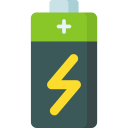
戴尔
惠普
联想
微软 Surface
华硕
延长电池寿命的最佳做法
根据研究和发现,一般电池消耗应在 20% 到 80% 之间。 这样可以防止电池完全耗尽,也不会过度充电。 但是,对于笔记本电脑,据说它们应该保持在 40% 到 80% 之间,以实现最大的电池效率。
笔记本电脑制造商还建议笔记本电脑电池的最大充电状态应保持在 80% 以下,尤其是在大部分时间插入 AC 端口的情况下。 这也是为什么这些制造商的电源管理软件在某些设置下也将最大充电限制为 80% 的原因。
如何在 Windows 11/10 中限制电池充电阈值
Microsoft Windows 或任何其他操作系统不提供限制电池充电阈值的功能。 这通常通过系统的 BIOS 或制造商的专有电源管理软件进行控制。 但是,软件与操作系统的兼容性是高度依赖的。
现在让我们看看限制不同制造商笔记本电脑充电容量的方法。
限制戴尔笔记本电脑的电池电量
如果您有一台经常插入充电端口的戴尔笔记本电脑,那么您可以限制充电阈值以延长电池寿命。 方法如下:
首先下载并安装 Dell Power Manager Service,然后从 Microsoft Store 安装 Dell Power Manager。
安装后,打开应用程序并转到电池信息选项卡。 在这里,单击页面右侧的设置。
现在选择“主要使用交流电”,然后单击确定。
注意
如果您没有看到“主要使用交流电”选项,则您的设备可能与设置不兼容。 如果是这样,不幸的是,没有其他方法可以限制您的设备的充电阈值。
通过应用这些设置,设备的充电阈值将设置为 80%。
如果您想将来将设备的电池充电至 100%,当您计划在没有交流电源的情况下使用它时,您可以从选项中选择“标准”或“自适应”。
限制惠普笔记本电脑的电池电量
如果您使用的是 HP 笔记本电脑,那么您很可能可以通过系统 BIOS 限制其充电阈值(如果您的设备支持)。 以下是执行此操作的步骤:
重新启动计算机,然后使用 Esc 或 F10 功能键进入 BIOS。
导航到“系统配置”选项卡,然后查找“电池保养功能”。
您会注意到默认情况下其值为“100%”。 将其更改为“80%”。
现在保存更改并退出 BIOS。
您的设备现在最多只能充电 0% 的总容量。 如果您希望将来恢复这些设置,只需从 BIOS 更改 Battery Care Function 的值。
限制联想笔记本电脑的电池充电
如果您拥有一台联想笔记本电脑,请按照以下步骤限制其最大充电百分比:
从 Microsoft Store 下载并安装 Lenovo Vantage 应用程序。
安装后,导航到以下位置:
设备 >> 电源
现在,通过在“电池设置”部分下切换其前面的滑块来打开“电池充电阈值”。 启用后,从“停止充电”前面的下拉菜单中选择值“80%”。
另外,从“以下时开始充电”前面的下拉菜单中选择一个充电值。 对此的推荐值为 40%,但您也可以根据自己的喜好进行设置。
完成此配置后,电池的充电百分比将保持在配置值之间。
如果您想再次将联想笔记本电脑充电至 100%,只需关闭“电池充电阈值”功能即可。
限制 Microsoft Surface 笔记本电脑的电池电量
如果您使用的是 Surface 笔记本电脑,则可以通过其 UEFI 设置启用电池限制。 但是,Surface 笔记本电脑不允许您配置阈值,而只能启用或禁用该功能。
启用后,设备的电池最多只能充电到 50%。
在开始更改这些设置之前,请确认您的设备受支持。 以下是支持的设备列表:
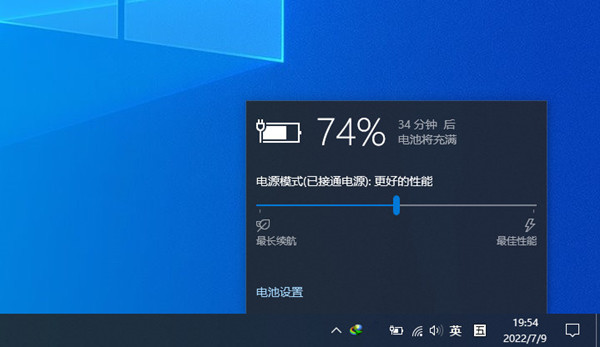
Surface Pro 7 及更高版本
Surface Laptop 3 及更高版本
Surface Book 3
Surface Laptop Studio
Surface Laptop
Surface Laptop Go 2
Surface Studio 2
Surface Laptop SE
要启用该功能,只需将高级选项设置中“启用电池限制模式”前面的滑块切换到打开位置即可。
如果您使用的是上面列表中未提及的型号,请参阅此 Microsoft 帖子以了解如何在您的设备上启用它。
限制华硕笔记本电脑的电池电量
华硕还提供专有应用程序来管理其电源设置。 请按照以下步骤限制设备的最大电池充电容量并延长其使用寿命:
从 Microsoft Store 下载并安装 MyASUS 应用程序。
安装后,打开应用程序并导航到以下位置:
自定义 >> 功率和性能
在这里,选择“电池健康充电”下的以下选项之一:
平衡模式:最大充电百分比设置为 80%,笔记本电脑从 78% 开始充电。
最大寿命模式:最大充电百分比设置为 60%,笔记本电脑开始充电 58%。
现在,这将根据所选选项将您的设备充电限制在该值。
相关推荐
- 应用程序无法正常启动,游戏软件报错0xc0000142解决办法+修改工具
- Win11/win10/Win7系统各版本永久激活密钥及激活错误解决方法
- Vmware17/16虚拟机去虚拟化工具修改虚拟机硬件教程+成品系统过检测
- 联想笔记本如何重装系统?联想笔记本重装系统的方法
- 联想拯救者Y7000P如何重装系统?笔记本重装纯净系统工具镜像
- MSDN下载哪个版本最稳定?最稳定的MSDN系统推荐
- 稳定版 Windows Server 2022 22H2 服务器系统 正式版免激活
- ROG枪神7如何重装系统?重装枪神7笔记本系统的方法
- Win11电源选项快速启动选项没了怎么办
- 暗影精灵4笔记本蓝屏后无法开机如何解决
教程
系统教程排行
- 1 Alt+Tab无法切换界面怎么办?Alt+Tab无法切换界面的解决方法
- 2 windows10怎么激活_激活win10系统方法教程
- 3 office2016永久激活方法_永久免费激活office2016方法大全(含激活码)
- 4 没有U盘怎么重装系统_无需U盘最简单的系统重装
- 5 病毒和威胁防护怎么关闭_如何关闭Windows安全中心
- 6 Windows输入法突然变成繁体字了怎么办?
- 7 Adobe Acrobat Pro DC 2022安装破解教程
- 8 6个重装系统网站建议收藏_纯净无广告无捆绑_电脑行业都在使用
- 9 联想笔记本怎么重装系统_联想电脑系统安装教程
- 10 Windows 10 For Mac 镜像下载_苹果安装双系统ISO镜像下载W10

系统教程
- 1 应用程序无法正常启动,游戏软件报错0xc0000142解决办法+修改工具
- 2 Win11/win10/Win7系统各版本永久激活密钥及激活错误解决方法
- 3 Vmware17/16虚拟机去虚拟化工具修改虚拟机硬件教程+成品系统过检测
- 4 联想笔记本如何重装系统?联想笔记本重装系统的方法
- 5 联想拯救者Y7000P如何重装系统?笔记本重装纯净系统工具镜像
- 6 MSDN下载哪个版本最稳定?最稳定的MSDN系统推荐
- 7 稳定版 Windows Server 2022 22H2 服务器系统 正式版免激活
- 8 ROG枪神7如何重装系统?重装枪神7笔记本系统的方法
- 9 Win11电源选项快速启动选项没了怎么办
- 10 暗影精灵4笔记本蓝屏后无法开机如何解决












